Introducción
Los elementos Booleano, While e If están destinados a realizar diferentes tareas, sin embargo comparten una interfaz de usuario similar ya que todos estos elementos evalúan una condición donde se debe realizar una acción dependiendo del resultado de la evaluación.
La condición es ingresa en la ventana de expresión, se deben ingresar tres datos:
•Para asignar una variable al lado izquierdo del condicional, seleccione el atributo del modelo de datos, escriba una expresión o seleccione un valor del vocabulario existente.
•Luego de seleccionar el elemento a evaluar, ingrese el operador que se va a utilizar.
Dependiendo del tipo del atributo a ser evaluado, el sistema le mostrará una lista de operadores:
ATRIBUTO |
OPERADOR |
|---|---|
Numérico (entero), moneda y fechas (aplica para relaciones de entidad) |
Igual a, Diferente de, Menor que, Menor o igual que, Mayor que, Mayor o igual que, es vacío, está lleno. |
Texto |
Igual a, Diferente de, Es vacío, Está lleno, Contiene, No contiene, Empieza con, No empieza con. |
Booleano |
Igual a, Diferente de, Es blanco, Está lleno, Es verdadero, Es falso. |
•Después, en el lado derecho del condicional, ingrese el valor contra el cual se va a hacer la comparación.
Si la selección necesita otro argumento, se debe incluir una nueva línea para incluir la nueva expresión.
Es posible combinar varias condiciones. Si necesita otra condición dé clic en el botón Y, este botón permite incluir la condición utilizando el operador lógico “Y” u “O”.
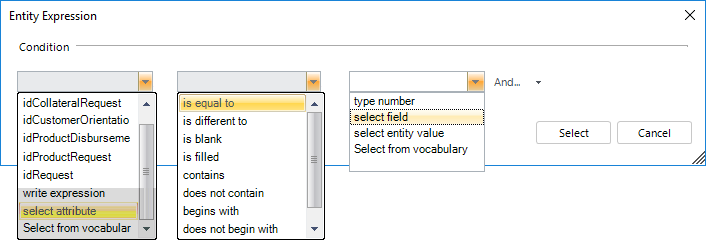
Elemento Booleano
El elemento regresa Verdadero o Falso de acuerdo a la condición necesitada.
La siguiente imagen muestra una expresión Booleana que retorna verdadero si el estado de la Solicitud es 3 (código=3), de lo contrario retorna falso.
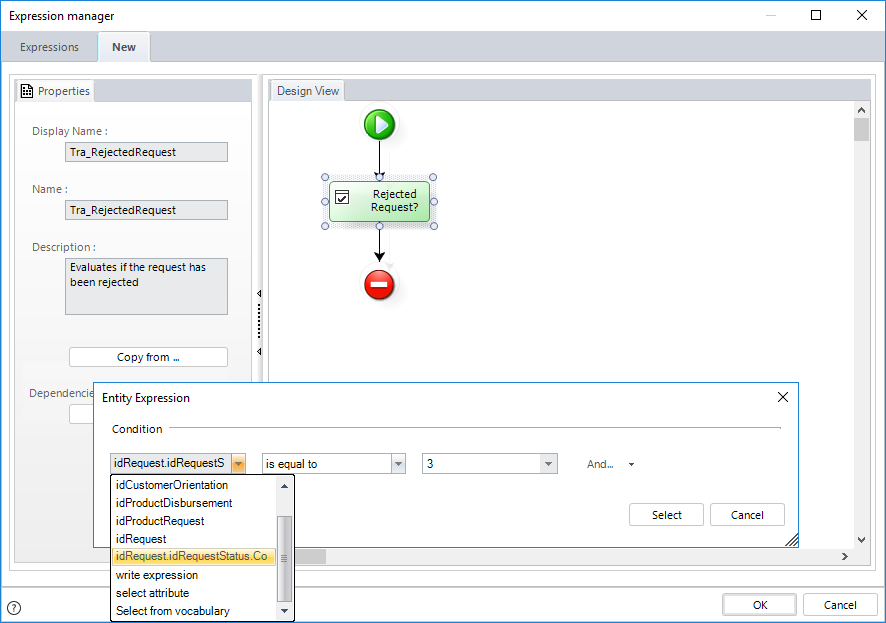
Elemento While
Este elemento ejecuta un ciclo mientras que una condición sea verdadera.
Asegúrese de que la condición que se evalúa tome el valor de FALSO en algún punto, para no tener posibilidad de generar un ciclo sin fin.
En el proceso de Solicitud de Compras, luego de que la solicitud ha sido aprobada, es necesario incluir un cierto número de cotizaciones. Este número ha sido definido anteriormente. Vamos a utilizar una regla para crear los registros de las cotizaciones automáticamente, de forma que el usuario final solamente necesite incluir la información de la cotización sin tener que preocuparse sobre cuantas cotizaciones debe ingresar. Utilizando el elemento While vamos a incluir los registros hasta que el número se haya alcanzado.
1. Cree una expresión Al Salir en la actividad de aprobación.
2. Cree una variable para guardar el número de registros que han sido incluidos.
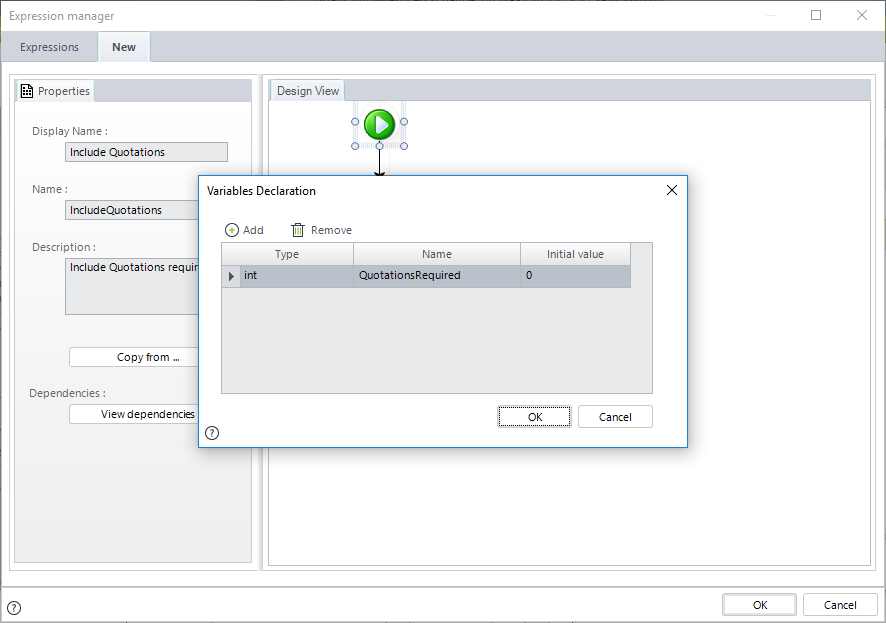
3. Cree el elemento While. La condición será la siguiente: mientras que el número de cotizaciones requeridas sea menor al número de cotizaciones incluidas, incluya un nuevo registro:
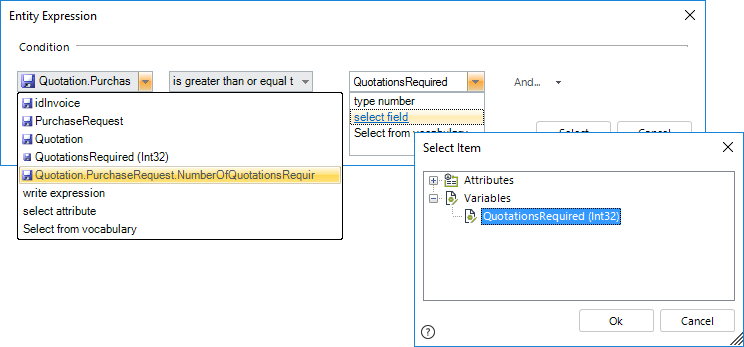
4. Cree un elemento de expresión para incluir los elementos de la colección.
En este elemento, aumente en UNO la variable que controla el número de registros incluidos. Cuando el número alcance el número de cotizaciones requeridas, el ciclo terminará y la regla finalizará (para aumentar la variable en UNO puede escribir ++ al frente del atributo).
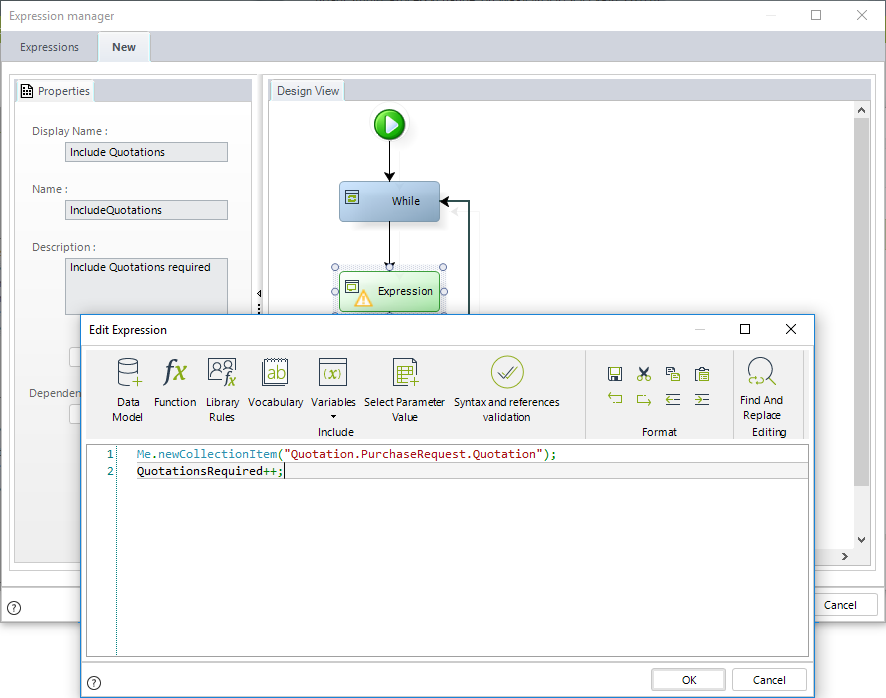
Elemento If
Ofrece la posibilidad de seleccionar un camino de varios disponibles dependiendo de una condición. El camino Si no (else) siempre se debe establecer.
Imagine que trabaja en una compañía de seguros de Vehículos. Como subscriptor de pólizas de la compañía, debe analizar las políticas, y de acuerdo al análisis de riesgo establecer, si el vehículo puede ser cubierto o no.
Basándose en la decisión, el estado del vehículo debe ser actualizado a “Rechazado” o “Autorizado por Riesgo”.
El siguiente es el modelo de datos del ejemplo:
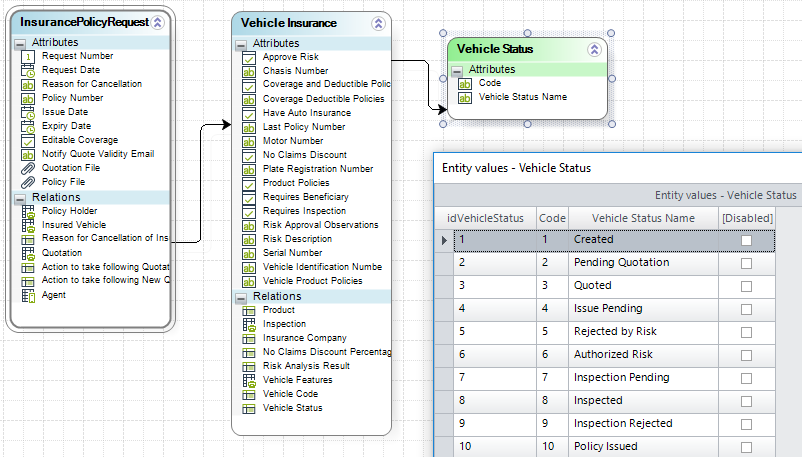
1. Cree una regla al Salir de la actividad donde se evalúa el riesgo.
2. Incluya un elemento If y seleccione la condición. En este caso seleccione el camino donde el atributo Aprobar riesgo es igual a verdadero.
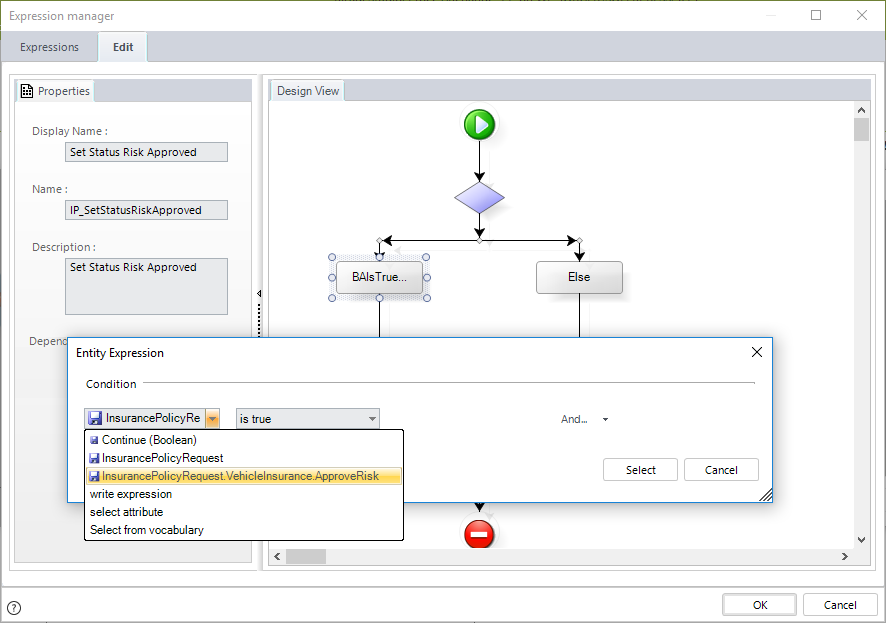
3. Adicione un elemento de asignación para fijar el estado del vehículo.
Note que esto se realiza utilizando la opción de entidad, el código se fija utilizando el código definido en la entidad paramétrica.
El la opción Si no el estado de la solicitud debe ser “Rechazado por riesgo”, código=5.
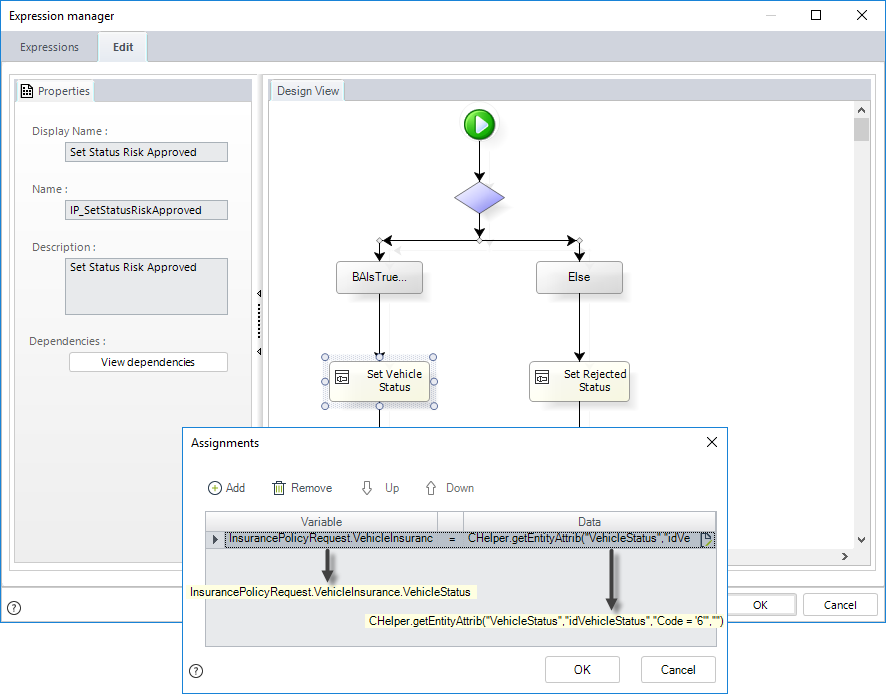
Last Updated 1/26/2022 3:58:14 PM